如何恢复iPhone上已删除的iPhone笔记笔记应用程序对于许多用户来说至关重要,但有时它会意外消失。苹果将在本文中介绍几种有效的方法来帮助您恢复iPhone X/8/8 plus/7/7 plus/6/6s/6 plus/6s plus/5s/se上已删除的笔记应用程序,以便您可以轻松找回重要数据。
解决方案1. 重新启动iPhone 解决方案2. 重置主屏幕布局解决方案3. 在iPhone 上的Spotlight 中搜索Notes 应用程序解决方案4. 从Apple App Store 重新安装Notes 应用程序解决方案5. 重置所有设置解决方案场景6. 使用UltData 修复iPhone Notes 应用程序丢失
解决方案1. 重新启动iPhone 如果您的iPhone 遇到任何问题,您应该做的第一件事就是重新启动它。这通常会更新它。请按照以下步骤重新启动iPhone 8 或更早版本。
第1 步:按住侧面或顶部按钮,直到出现滑块。
步骤2:按住并拖动滑块以关闭设备。
步骤3:向上按顶部或侧面按钮,直至出现Apple 标志。
对于iPhone X,按住侧面按钮和其中一个音量按钮,然后按住并拖动滑块(如果出现)将其关闭。
 解决方案2. 重置主屏幕布局有些用户选择不将iPhone 重置为出厂设置,以便重置主屏幕布局,这是正确的。幸运的是,您可以使用“设置”应用程序重置主屏幕布局。重置主屏幕布局会将所有本机iOS 应用程序带到主屏幕。请按照以下步骤操作。
解决方案2. 重置主屏幕布局有些用户选择不将iPhone 重置为出厂设置,以便重置主屏幕布局,这是正确的。幸运的是,您可以使用“设置”应用程序重置主屏幕布局。重置主屏幕布局会将所有本机iOS 应用程序带到主屏幕。请按照以下步骤操作。
第1 步:启动“设置”并选择“常规”。
步骤2:选择重置以重置主屏幕布局。
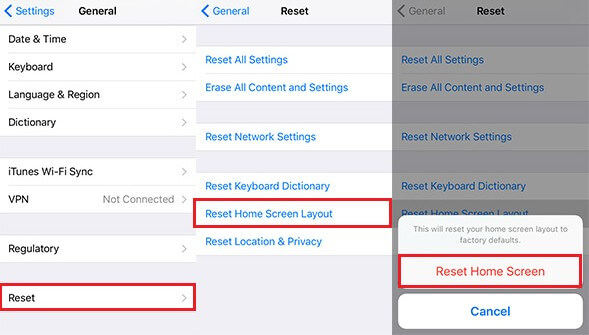 步骤3:单击重置主屏幕以确认并完成重置主屏幕布局过程。
步骤3:单击重置主屏幕以确认并完成重置主屏幕布局过程。
解决方案3. 在iPhone 上使用Spotlight 搜索笔记应用程序使用iPhone 上的Spotlight,您可以轻松搜索设备上的文件、搜索网络、地图和App Store。如果iPhone Notes 应用程序消失,您可以使用Spotlight 搜索它,以确保您没有意外删除它。请按照以下步骤操作。
第1 步:在主页或锁定屏幕上向左滑动。
步骤2:单击屏幕顶部出现的搜索栏。
步骤3:输入note 一词并检查它是否出现在“应用程序”下。
解决方案4. 从Apple App Store 重新安装Notes 应用程序考虑如何在iPhone 上获取Notes 应用程序?对于不小心删除了iPhone 上的Notes 应用程序的用户来说,这是一个很好的解决方案。请按照以下步骤操作。
第1 步:在iPhone 上启动App Store。
步骤2:在界面顶部的搜索栏上,输入Notes。
步骤3:选择Notes 应用程序,然后单击其旁边的下载图标进行安装。
解决方案5. 重置所有设置恢复出厂设置会将设备恢复到原始状态。请按照以下步骤操作。
第1 步:导航至“设置”。
步骤2:点击常规重置以删除所有内容和设置。
 步骤3:当弹出确认提示时,单击“删除iPhone”。
步骤3:当弹出确认提示时,单击“删除iPhone”。
解决方案6. 使用UltData 修复iPhone Notes 应用程序丢失如果由于iOS 系统问题,Notes 应用程序从您的iPhone 中消失,我们建议您使用Tenorshare UltData 修复此问题。虽然人们通常知道将数据从iPhone 传输到计算机并从iTunes 和iCloud 备份恢复数据,但Tenorshare UltData 是一个方便的工具,可以帮助用户解决所有系统问题。请按照以下步骤操作。
第1 步:下载、安装并运行适用于Mac 或PC 的Tenorshare UltData。
步骤2:使用USB 数据线将iPhone 连接到电脑。
步骤3:单击“修复操作系统”,然后单击“立即修复”。
 步骤4:单击“浏览”将其保存到您的PC,下载并选择适合您的iOS设备的固件,然后单击“下载”。
步骤4:单击“浏览”将其保存到您的PC,下载并选择适合您的iOS设备的固件,然后单击“下载”。
 (注:或者通过单击“选择”手动导入固件包。)
(注:或者通过单击“选择”手动导入固件包。)
第5 步:Tenorshare UltData 将开始修复您的iPhone。完成后,Notes 应用程序将恢复。
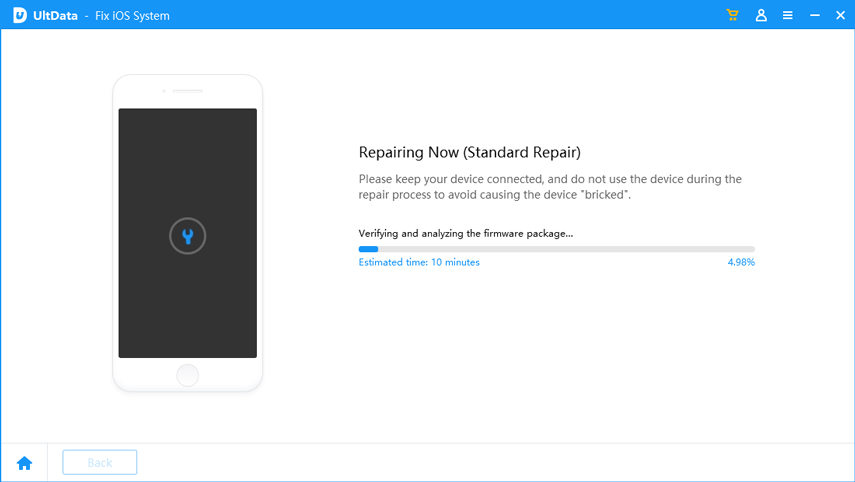 (注意:如果标准模式不起作用,我们建议使用高级模式。后者会删除iPhone 上的所有数据。)
(注意:如果标准模式不起作用,我们建议使用高级模式。后者会删除iPhone 上的所有数据。)
额外提示:如何在iPhone 上恢复丢失的便笺内容在大多数情况下,如果您的便笺应用程序已从iPhone 中删除,您的便笺数据也将被删除。我们建议使用Tenorshare UltData 来恢复已删除的笔记,而不是iTunes 和iCloud 备份。请按照以下步骤操作。
第1 步:下载、安装并运行适用于Mac 或PC 的Tenorshare UltData。
步骤2:使用USB 数据线将iPhone 连接到电脑。
步骤3:单击从iOS 设备恢复,然后单击开始扫描以访问并查看所有已删除的笔记。
步骤4:在界面左窗格的数据类型列表中单击注释。
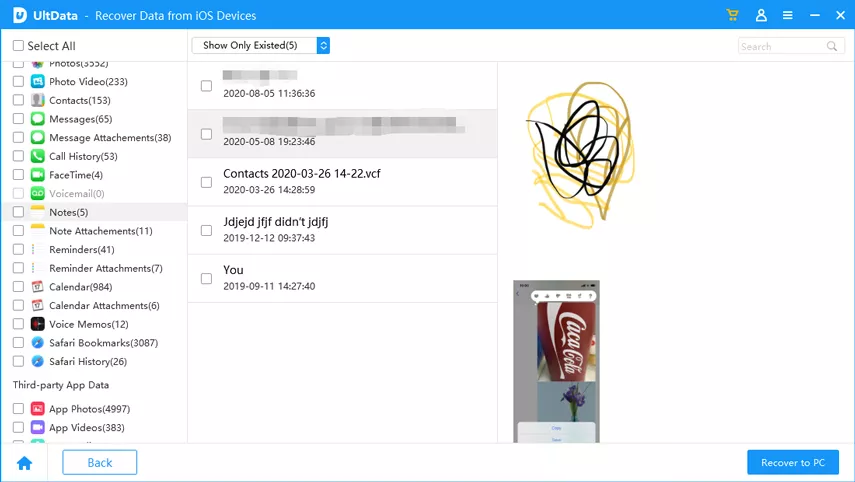 步骤5:选择要删除的笔记,然后单击“恢复”将其恢复。
步骤5:选择要删除的笔记,然后单击“恢复”将其恢复。
结论可以使用上述任何方法在iPhone 上恢复Notes 应用程序。如果笔记应用程序由于iOS 问题而消失,我们建议使用Tenorshare UltData 来恢复它以及其中的笔记。
以上是修复Notes应用程序从iPhone中消失的六大解决方案的详细信息。更多资讯请关注9158app其他相关文章!







